Kuinka käyttää Tenorshare Free Partition Manageria?
Tenorshare Free Partition Manager on osioiden hallinta, joka sisältää erilaisia osiointitoimintoja, kuten luominen, poistaminen, alustaminen, koon muuttaminen, osioiden kopiointi ja muut toiminnot.
Kun olet ladannut ja asentanut tämän ohjelmiston, seuraa alla olevaa helppoa opasta hallitaksesi osioita.
Kuinka luoda osio?
Jos haluat luoda uuden osion, varmista, että levylläsi on vapaata tilaa.
Vaihe 1: Valitse kohdistamaton tila osioluettelosta ja napsauta ylävalikon Luo-painiketta. Voit vaihtoehtoisesti valita valikkoriviltä "Osio" -> "Luo osio".

Vaihe 2: Kirjoita tai valitse seuraavat tiedot seuraavaan ponnahdusikkunaan: Osion tyyppi (ensisijainen tai looginen osio), osion koko ja aseman kirjain. Napsauta sitten "Kyllä".

Vaihe 3: Viimeistele tehtävä napsauttamalla ylävalikossa "Käytä".

Kuinka poistaa osio?
Vaihe 1: Voit tarkastella kaikkia osioita, kokoa, osiotyyppiä, tiedostojärjestelmää jne. Valitse poistettava osio ja valitse Poista.

Vaihe 2: Näkyviin tulee ikkuna, joka muistuttaa sinua siitä, haluatko poistaa osion. Napsauta "Poista" vahvistaaksesi.
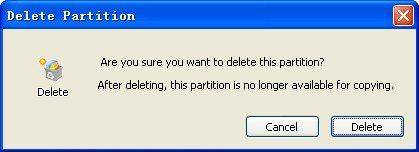
Vaihe 3: Ota käyttöön ylävalikossa "Käytä" soveltaaksesi toimintoa.

Kuinka alustaa osio?
Vaihe 1: Ennen alustamista sinun tulee huomata, että osion alustaminen pyyhkii kaikki tämän osion tiedot. Jos olet varma, valitse muotoiltava ja valitse "Alusta".

Vaihe 2: Määritä joitain tämän osion tietoja, kuten tiedostojärjestelmä, aseman kirjain ja allokointiyksikön koko. Lisäksi voit valita myös nopean muotoilun tai ottaa käyttöön pakkaamisen.

Vaihe 3: Aktivoi toiminnot valitsemalla ylävalikosta "Käytä". Osio on alustettu jo.

Kuinka kutistaa osio?
Vaihe 1: Valitse kutistettava osio ja valitse ylävalikosta "Siirrä / pienennä kokoa" tai siirry valikkopalkin kohtaan Osio -> "Siirrä / pienennä osion kokoa".

Vaihe 2: Aseta osion koko vetämällä liukusäädintä tai kirjoita numero suoraan. Napsauta "OK". Näet uuden kohdistamattoman osion osioluettelossa.

Vaihe 3: Ota käyttöön toiminnot napsauttamalla ylävalikossa "Käytä".

Kuinka laajentaa osiota?
Osion laajentamiseksi on oltava joitainlevyllesi käytettävissä oleva allokoimaton tila. Ja käyttämättömän tilan tulisi olla sen osion vieressä, jota sinun on laajennettava. Jos ei, sinun tulee vaihtaa tila osion kanssa, joka on kohdistusosiosi vieressä, "Koko" -toiminnolla.
Vaihe 1: Valitse laajennettava osio ja valitse ylävalikosta "Siirrä / pienennä kokoa" tai siirry valikkopalkin kohtaan Osio -> "Siirrä / pienennä osion kokoa".

Vaihe 2: Aseta osion koko vetämällä liukusäädintä tai kirjoita numero suoraan. Napsauta "OK".

Vaihe 3: Ota käyttöön toiminnot napsauttamalla ylävalikossa "Käytä". Osiotasi on kutistettu.










